Het is van belang dat jouw drukklare pdf bestand wordt aangeleverd met een art- en trimbox ter grootte van en op de positie van het afgewerkte formaat. Deze worden in Acrobat aangegeven met gekleurde kaders (dit kader zal niet in jouw uiteindelijke drukwerk zichtbaar zijn.
Wat is een Trimbox
De trimbox is erg belangrijk omdat deze het eindformaat van jouw drukbestand aangeeft. Dit is een belangrijk element voor het positioneren van jouw drukbestand op drukvellen. Wanneer jouw trimbox niet goed is ingesteld, gaat het dus uiteindelijk mis in de workflow en wordt jouw beeld niet juist gepositioneerd. Dit kan bijvoorbeeld betekenen dat er bepaalde delen in jouw ontwerp wegvallen.
Wat is een Bleedbox
De bleedbox geeft aan waar jouw drukbestand uiteindelijk gesneden wordt. Deze is meestal 3 mm (digitaal en offset) of 10 mm (grootformaat).
Wat is een Artbox
De artbox wordt vaak aangeduid om de veiligheidsmarges te identificeren. Wij hanteren bijvoorbeeld voor digitaal drukwerk een veiligheidsmarge van minimaal 5 mm van de snijrand. Met het aanmaken van een artbox maak je dit dus inzichtelijk.
Tonen van de boxen in Adobe Acrobat Pro
Voor het automatisch kunnen verwerken van drukbestanden is bovenstaande een must. Werk je met InDesign of Illustrator? Dan worden de boxen tijdens het exporteren (met de juiste Joboptions) vanzelf gemaakt. Gebruik je een ander programma?
Dan kun je de boxen alsnog in Acrobat instellen. Voor het tonen van de boxen:
- Open Adobe Acrobat en ga naar 'Edit'
- Klik vervolgens op ‘Preferences’

- Selecteer links de optie ‘Page Display’
- Zet een vinkje bij de vakjes bij 'Display art, trim, bleed boxes'
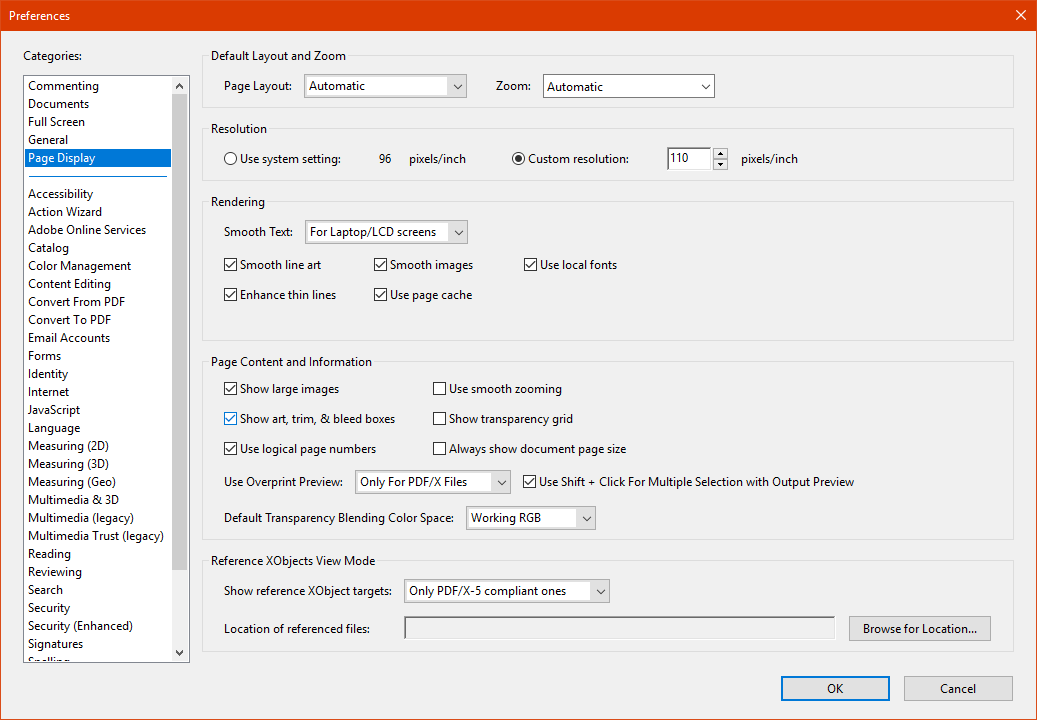
- Klik vervolgens op 'OK'.
Maken van de boxen in Acrobat Pro
- Op het document in Acrobat Pro
- Zoek aan de rechterkant van het menu naar "Set Page Boxes"
- Selecteer de gewenste box in de uitklaplijst achter "Apply to".
- Plaats met behulp van de afmetingen (Top, Left, Right, Bottom) de boxen. Het is mogelijk om de trimbox in één keer op alle pagina’s in de PDF te installeren. Dit doe je door bij Page Range een vinkje te zetten bij 'All'.
